
Peter Holmes
0
2221
664
Skype for Business, anciennement Lync, est la solution de messagerie et de réunion de Microsoft. Vous pouvez rencontrer jusqu'à 250 personnes - même si elles n'utilisent pas le programme - et utiliser une combinaison d'audio, de visuels et de chat pour organiser votre réunion..
Nous avons rassemblé une liste de certaines de nos fonctionnalités préférées de Skype Entreprise que vous ignorez peut-être. De l'enregistrement de votre réunion au partage de vos présentations PowerPoint Comment partager des fichiers Office en ligne avec Docs.com Comment partager des fichiers Office en ligne avec Docs.com Comment partager des documents et pourquoi? Si vous avez fréquemment besoin de rendre des fichiers disponibles, privés ou publics, pensez à Docs.com de Microsoft. Vous pouvez partager en ligne ou directement à partir d'Office 2016. Nous vous proposons de bons conseils..
Si vous avez votre propre conseil à partager sur Skype Entreprise, faites-le nous savoir dans les commentaires..
1. Créer une réunion dans Outlook
Ne perdez pas votre temps à vous occuper de la planification de réunions dans des outils externes. Il y a tellement de potentiel pour que les choses se passent mal avec les réunions en ligne Vous êtes en marge de Réunions inefficaces? Envoyez ces 8 règles à votre patron Vous en avez marre des réunions inefficaces? Envoyez ces 8 règles à votre patron Si une réunion est bien organisée, il n’ya aucune raison qu’elle ne puisse pas améliorer la productivité, la motivation et le moral. Voici quelques règles à suivre pour des réunions efficaces. et il fait souvent.
Peut-être que quelqu'un oublie de rejoindre à temps, ne dispose pas du plug-in de navigateur approprié ou ne peut pas connecter son casque. Éliminez tous ces problèmes en utilisant une réunion Skype for Business lors de la planification de réunions..
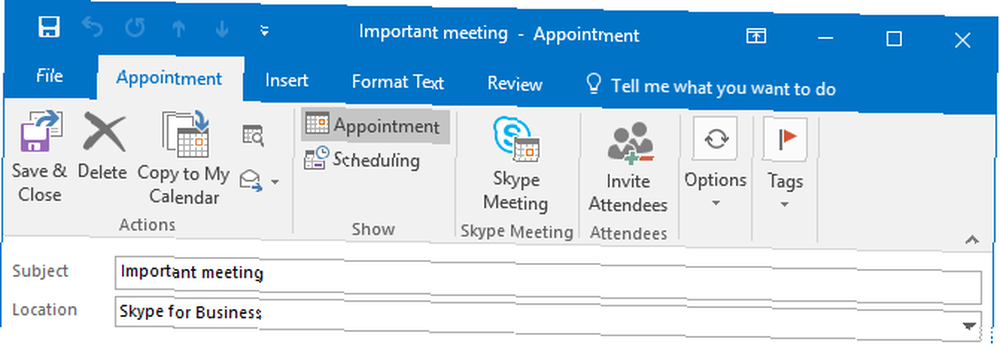
Lors de la création d'un rendez-vous dans Outlook, sur le Rendez-vous onglet, cliquez Réunion skype. Cela inclura ensuite un lien dans la description, sur lequel les personnes peuvent cliquer pour rejoindre la réunion. S'ils ont des rappels activés sur Outlook, ils pourront simplement cliquer sur Rejoindre la réunion quand il apparaîtra et Skype for Business le lancera automatiquement. Fini l'inquiétude d'inviter manuellement des personnes à un appel - si elles sont invitées, elles peuvent se joindre.
Si vous ne pouvez pas voir le Réunion skype bouton, il vous suffit de modifier rapidement vos paramètres Outlook. Aller à Fichier> Options> Compléments. Sur le Gérer sélection déroulante Compléments COM et cliquez Aller… Cochez la case à côté de Complément de réunion Skype pour Microsoft Office et cliquez D'accord. Terminé!
2. Enregistrez vos réunions
Si vous êtes un peu comme moi, vous avez participé à une réunion, raccroché, puis vous êtes devenu complètement vide d'esprit plus tard. Est-ce que cette personne a vraiment dit ça? Quels étaient les points d'action? Vous pouvez résoudre ce problème en enregistrant toutes vos réunions Skype for Business. Toute activité d'appel, comme l'audio, la vidéo, le partage d'écran et les messages instantanés, sera capturée dans l'enregistrement.
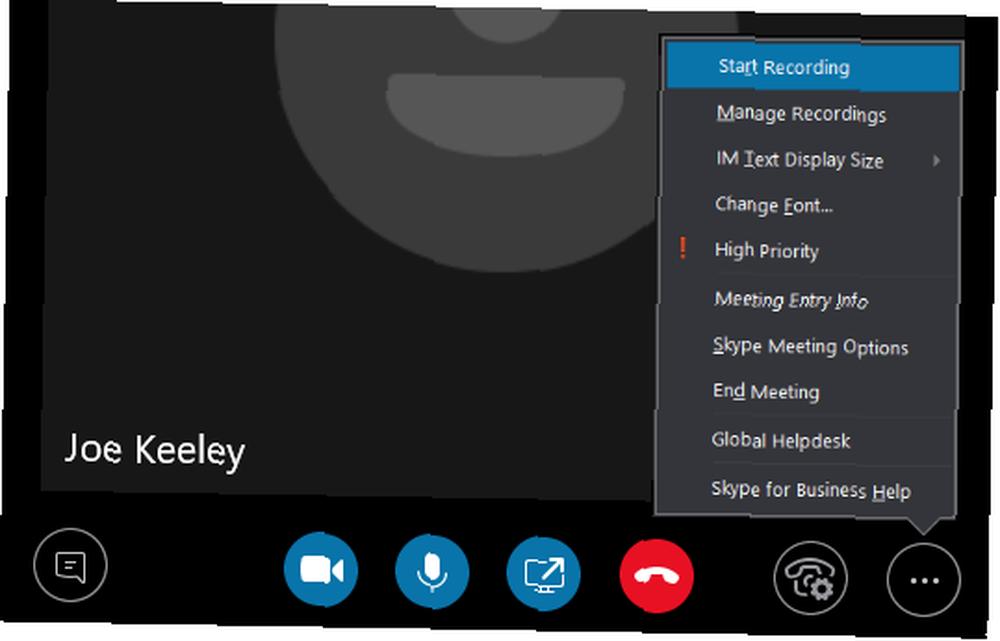
Lors d’une réunion, cliquez sur le bouton … symbole puis Commencer l'enregistrement. Toutes les personnes participant à la téléconférence seront informées que vous l'enregistrez, et un symbole de cercle rouge apparaît tout au long de l'appel. Vous pouvez utiliser le pause et Arrêtez icônes au besoin. Une fois la réunion terminée, l'enregistrement sera automatiquement enregistré au format MP4..
Pour rechercher un enregistrement, accédez à l'écran principal de Skype Entreprise et cliquez sur le bouton paramètres cog dropdown. De là, allez à Outils> Gestionnaire d'enregistrement. Cela vous montrera les métadonnées pour vos enregistrements, comme la date et la longueur. Vous pouvez également Jouer l'enregistrement et Feuilleter… trouver le fichier sur votre PC.
3. Connaître les raccourcis
Comme tous les produits Office, Skype for Business regorge de raccourcis clavier. 60 raccourcis clavier Microsoft Office essentiels pour Word, Excel et PowerPoint 60. Raccourcis clavier Microsoft Office essentiels pour Word, Excel et PowerPoint Des centaines de raccourcis clavier sont disponibles dans Office. Ce sont les plus importants que vous devriez connaître car ils vous feront gagner beaucoup de temps. pour vous aider à faire les choses rapidement.
Pour commencer par les bases, appuyez sur Touche Windows + Maj + O accepter une invitation ou Touche Windows + Échap pour le décliner. Pour désactiver / réactiver le son, appuyez sur Touche Windows + F4. La caméra fonctionne de la même manière, mais Touche Windows + F5.

Lorsque vous êtes en communication, appuyez sur Ctrl + Maj + H le mettre en attente, ou Alt + Q pour y mettre fin tout à fait. Lorsque vous partagez votre écran, appuyez sur Ctrl + Alt + S arrêter de le faire. Sinon, si quelqu'un d'autre a pris le contrôle de votre écran, appuyez sur Ctrl + Alt + Barre d'espacement reprendre le contrôle.
Le programme contient trop de raccourcis pour être répertorié ici. Allez à la page de raccourcis Skype for Business de Microsoft pour une description complète, où ils couvrent les raccourcis pour la messagerie instantanée, le partage PowerPoint, la navigation dans les contacts, etc..
4. Définir la relation de confidentialité des contacts
Vous pouvez attribuer à chacun de vos contacts l'un des cinq niveaux de relation. Par défaut, ceux de votre entreprise seront Collègues, et ceux à l'extérieur seront Contacts externes. Chaque niveau de relation a des autorisations différentes - par exemple, Amis et famille ne peut pas voir les détails de votre réunion et Groupe de travail peut interrompre votre statut Ne pas déranger.
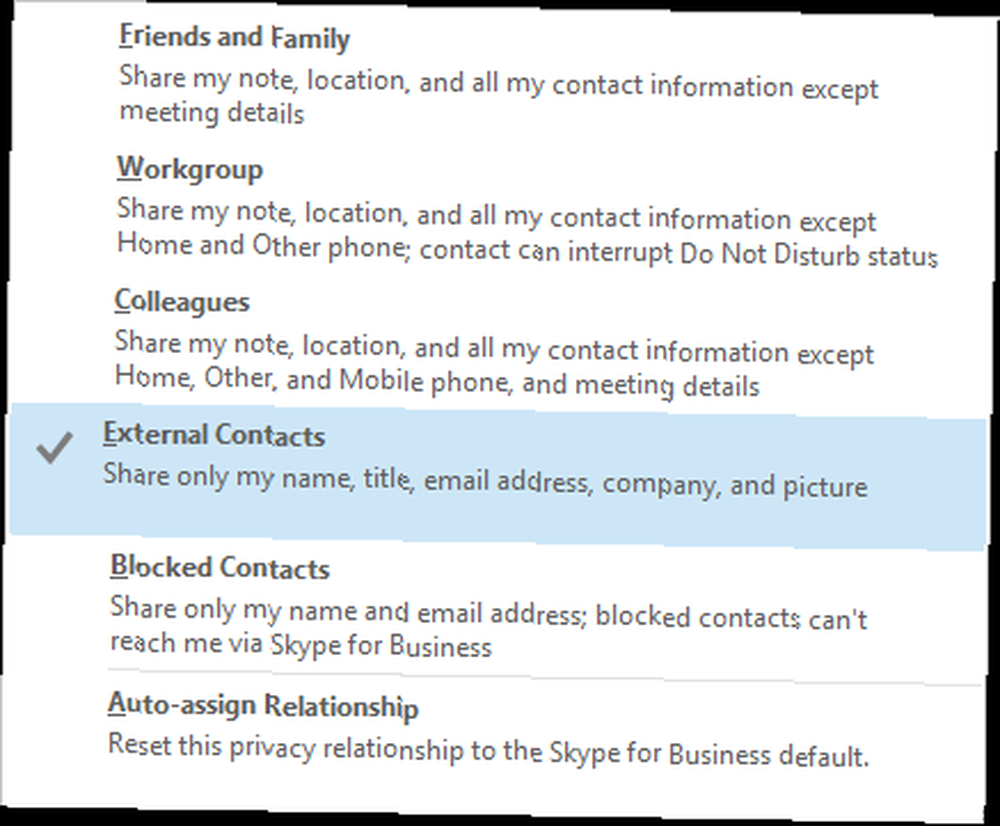
Pour modifier le statut de la relation d'un contact, clic-droit sur leur nom et aller à Changer la relation de confidentialité. Ici, vous pouvez consulter l’état actuel de la relation et trouver des descriptions des autres options. Si vous souhaitez sélectionner plusieurs contacts pour modifier les relations en bloc, maintenez la touche enfoncée. Ctrl et click gauche sur chaque nom à tour de rôle.
Il peut être utile de modifier la relation si vous travaillez avec une personne externe avec qui vous organisez des réunions en permanence ou si vous souhaitez que quelqu'un puisse toujours vous contacter, quel que soit votre statut. Si vous souhaitez un jour rétablir la relation par défaut, cliquez sur Affectation automatique de la relation.
5. Démarrer un sondage, un forum de questions / réponses et un tableau blanc
Vous pouvez pimenter vos réunions en utilisant les fonctionnalités du tableau blanc, du sondage et des questions et réponses. Pour les utiliser lors d’une réunion, cliquez sur le bouton Contenu actuel bouton, sélectionnez Plus, puis choisissez soit Tableau blanc, Sondage, ou Q & A.
En sélectionnant Tableau blanc l'ouvrira sur les écrans de tout le monde. C’est une fonctionnalité intéressante pour les situations où il est plus facile de dessiner que d’en parler. Vous pouvez utiliser le panneau de droite pour basculer entre les différentes options d'annotation, telles que le stylet, le surligneur et la gomme. Le tableau blanc se fermera si vous passez à une autre option de présentation, mais le contenu sera conservé si vous y revenez plus tard..
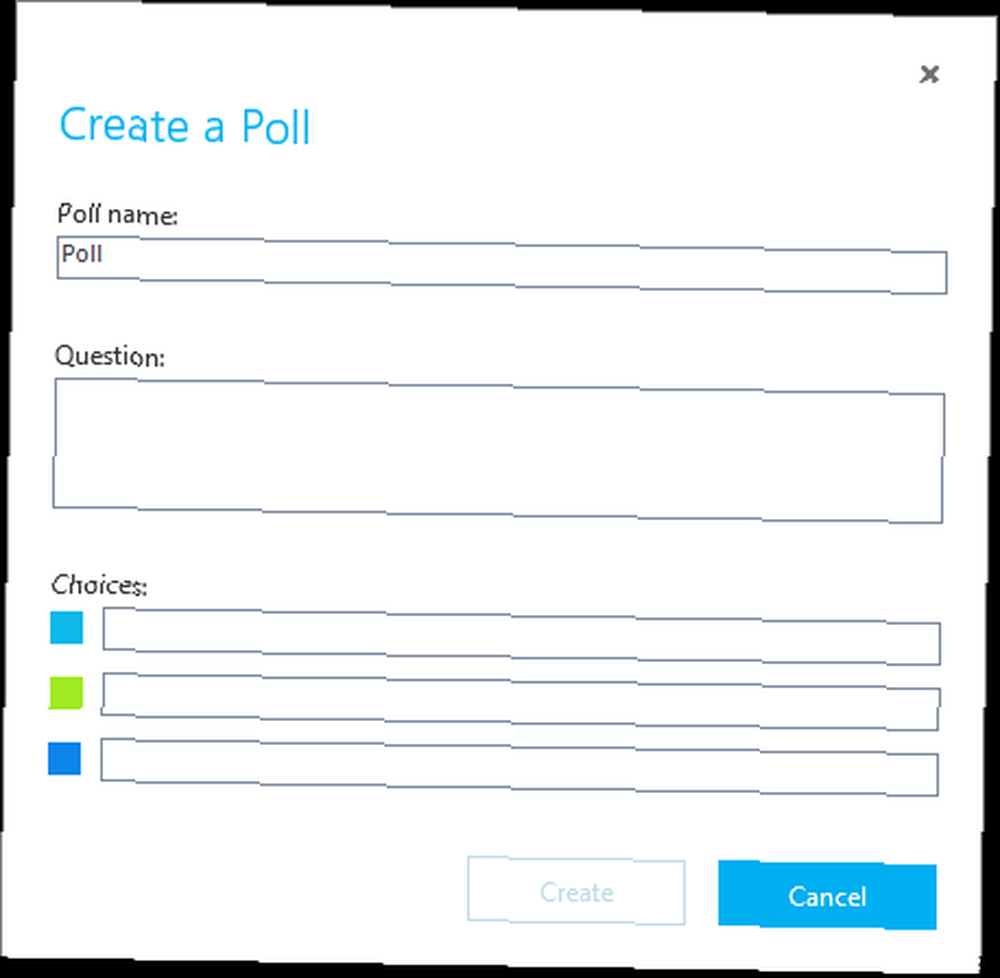
En sélectionnant Sondage ouvrira le Créer un sondage la fenêtre. Ici, vous pouvez entrer le nom de votre sondage et les choix de réponse. Le sondage sera ensuite montré à tous les participants à la réunion, leur permettant de voter et de voir les choix des autres. Vous pouvez cliquer Actions de sondage afin d'ajuster les paramètres, comme cacher les votes des participants, sauvegarder les résultats ou fermer le sondage.
Enfin, en sélectionnant Q & A changera le chat standard en un module de questions et réponses. Lorsqu'un participant pose une question, vous recevez une notification. Cliquez sur Réponse, tapez une réponse, puis appuyez sur Entrer. Cela affichera la question et la réponse à tout le monde. Lorsque vous avez terminé, cliquez sur Stop Q & A, ensuite aller à Enregistrer sous si vous voulez avoir un compte rendu de la session.
6. Présenter un PowerPoint
Vous pouvez partager votre écran dans Skype for Business, mais vous pouvez parfois souhaiter uniquement afficher une présentation. L'intégration avec PowerPoint le permet. Ouvrez votre présentation dans PowerPoint, allez à la Diaporama onglet et cliquez Présent en ligne> Skype for Business. Vous avez la possibilité de l'envoyer à une réunion déjà en cours ou de créer une nouvelle réunion..
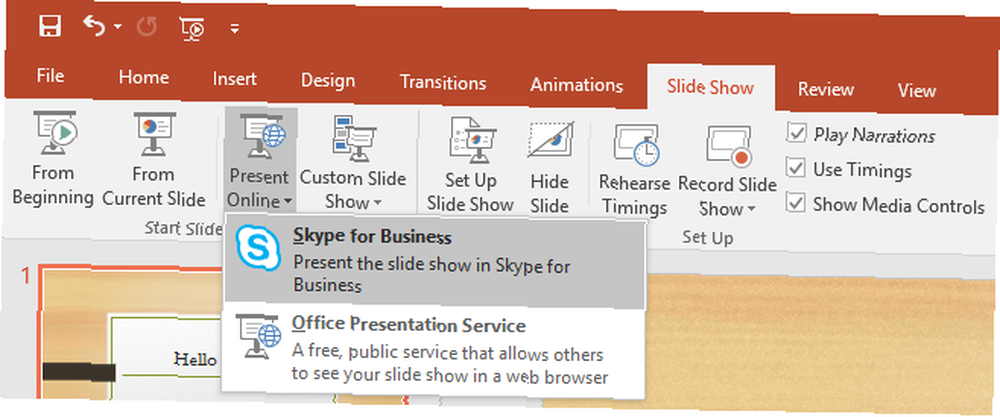
Vous pouvez faire la même chose dans d'autres applications Office Microsoft Office Quoi? Guide de l'écosystème de la suite Office Microsoft Office Quoi? Guide de l'écosystème de la suite Office Tout le monde sait ce qu'est Microsoft Office, n'est-ce pas? Word, Excel, PowerPoint, Outlook, OneNote - simple. Qu'en est-il d'Office Online, d'Office Mobile, d'Office 2016 et d'Office 365? La suite Office est devenue complexe. Nous allons le démêler pour… Pour ce faire, allez à Fichier> Partager> Present Online. Une fois ici, assurez-vous Skype pour les entreprises est sélectionné dans le menu déroulant, puis cliquez sur Présent.
Lors de votre présentation dans Skype Entreprise, les icônes nécessaires à l'écran vous permettent de contrôler le contenu, comme des flèches pour vous déplacer entre les diapositives PowerPoint. Cliquez sur Arrêtez de présenter à tout moment pour cesser de partager le fichier avec tout le monde.
7. Transfert sur mobile
Si vous vous êtes déjà retrouvé au milieu d'un appel Skype Entreprise et avez besoin de quitter votre ordinateur, vous pouvez simplement basculer l'appel sur votre téléphone mobile. Pour le configurer, allez à Paramètres> Outils> Options> Téléphones> Téléphone portable… Entrez votre Numéro de téléphone (inclure n'importe quel code de pays / région) et cliquez sur D'accord.
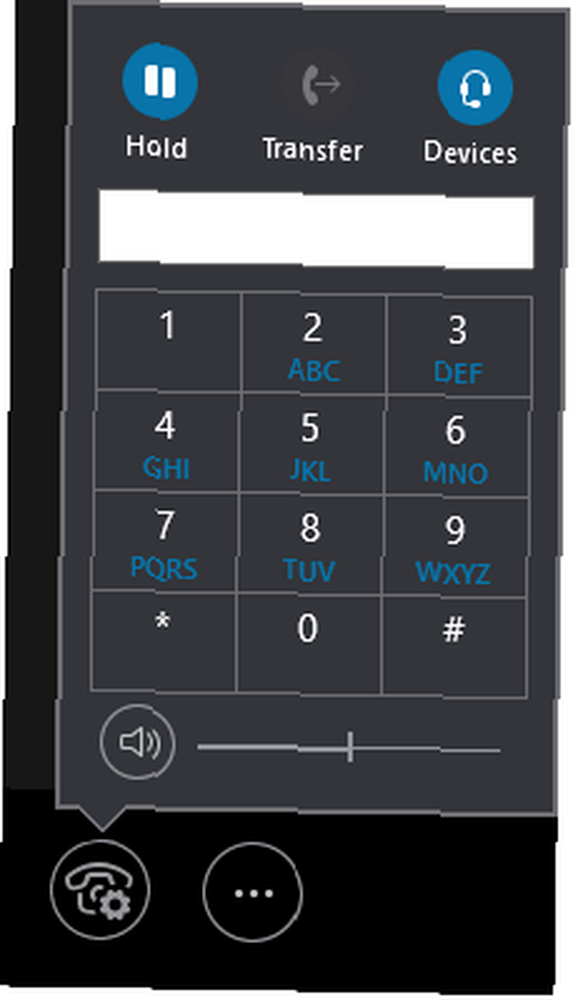
Maintenant, lors d’un appel Skype Entreprise, cliquez sur le bouton Contrôles d'appel bouton puis cliquez sur Transfert. Maintenant, sélectionnez Mon téléphone et cliquez Transfert. Vous recevez un appel sur votre mobile qui vous connecte automatiquement à l'appel Skype Entreprise..
L'avantage est que vous n'avez pas besoin de l'application Skype Entreprise installée sur votre téléphone. Cependant, il n’existe actuellement aucun moyen de transférer l’appel du téléphone vers Skype for Business..
Organisez vos réunions comme un pro
Avec tous ces conseils à votre actif, vous pouvez désormais organiser vos réunions comme un pro. Vos collègues seront impressionnés par l'organisation efficace de vos réunions, la facilité avec laquelle vous partagez du contenu et la fraîcheur avec laquelle vous créez ce sondage..
Maintenant que la technologie est sous contrôle, vous devriez aussi voir notre article sur la façon de survivre à des réunions au travail. Le guide de Introvert sur les réunions de survie sur le lieu de travail. Le Guide de Introvert sur les réunions de travail de Surviving. Mais vous pouvez rendre vos interactions sur le lieu de travail plus efficaces avec les bons outils et astuces de réunion. Si vous êtes une personne qui lutte avec les réunions sur le lieu de travail, cet article vous aidera. . Si vous recherchez plus de conseils en dehors d'un environnement d'entreprise, consultez notre guide pour devenir un utilisateur plus efficace de Skype. 10 conseils pour devenir un utilisateur de Skype plus efficace. 10 conseils pour vous transformer en un utilisateur de Skype plus efficace. Skype peut en faire davantage. que vous pensez. Avec cet article, vous apprendrez tout sur ses meilleures fonctionnalités cachées et avancées. C'est le manuel de productivité Skype. .
Quelle est votre fonctionnalité Skype for Business préférée? Pensez-vous que le programme manque??











